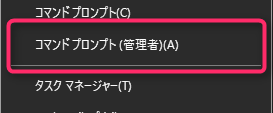接続の事前準備(全PC)
OPCで接続を行う場合に必要となる準備作業について説明します。
ワークグループの設定
OPCサーバへ接続する際にOPC接続する全てのPCの「ワークグループ名」を同一にする必要があります。「ワークグループ名」はWindows OSの「コントロールパネル」ー「システム」からご確認頂けます。各PCで異なっている際には「設定の変更」より変更して下さい。

ユーザアカウントの登録
OPC接続するに当たり全てのPCが同一の「ユーザアカウント」を持つ必要があります。ユーザアカウント作成時には、Administrator(管理者)権限を付与するため以下の手順で作成して下さい。
1.Windows OSの「コントロールパネル」ー「管理ツール」ー「コンピュータの管理」を起動し、「ローカルユーザーとグループ」ー「ユーザー」を開き、右クリックで「新しいユーザー」を選択します。
ユーザ名とパスワード(全てのPCでユーザ名、パスワードとも同じで作成して下さい)を入力し、「パスワードを無期限にする」のみチェックが入った状態で「作成」を行います。
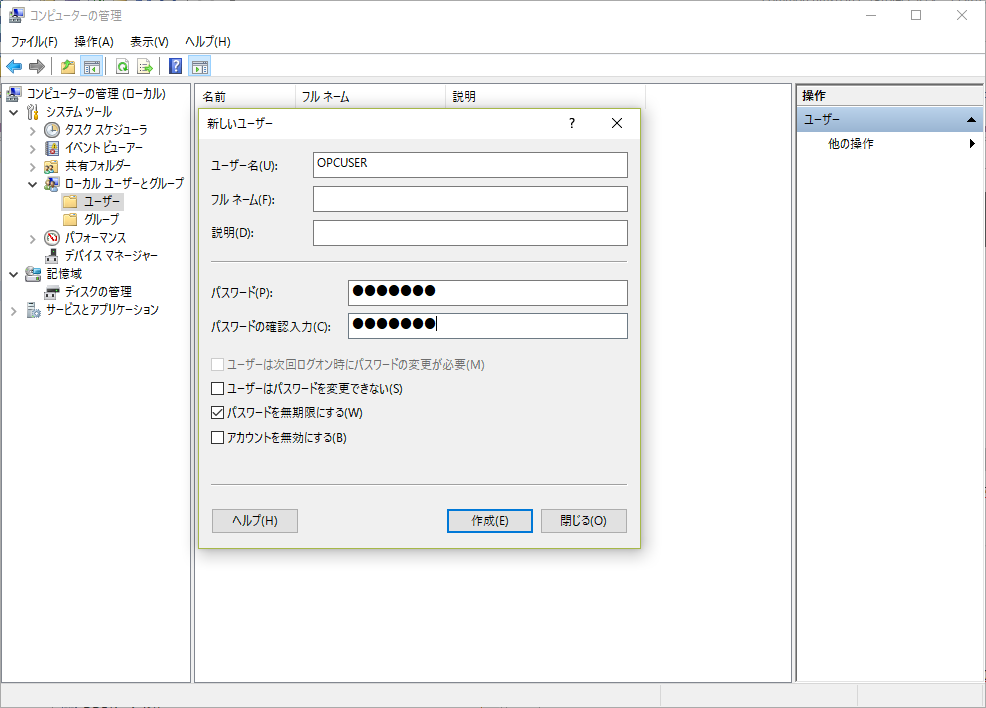
2.作成されたユーザーを右クリックして「プロパティ」を選択します。「所属するグループ」にて「追加」ボタンをクリックし「Administrators」を追加して下さい。
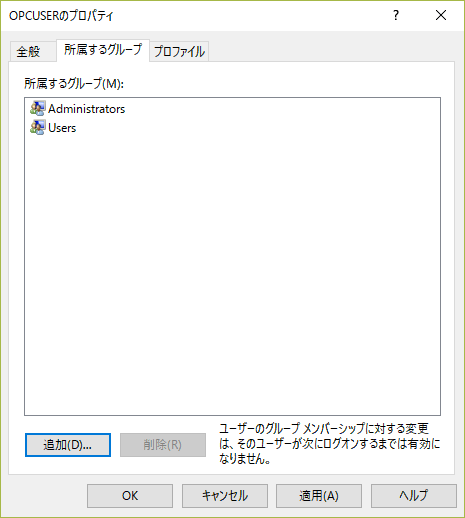
OPCライブラリの登録
OPCのリモート接続に必要なライブラリを登録します。「コマンドプロンプト(管理者)」を起動し、以下のコマンドを入力します。
※以下は、OSがCドライブにインストールしている場合の入力例です。
>cd C:\Program Files (x86)\Common Files\Roboticsware\Ver6\opc >opcenum /service
|
「opcenum」のコマンドを実行した後、サービスに「opcenum」が正しく登録されているかをご確認下さい。Windows OSの「コントロールパネル」ー「管理ツール」ー「サービス」を起動し、「OpcEnum」が登録されていれば正しく登録されています。サービスのスタートアップの種類は手動のままで変更は必要ありません。
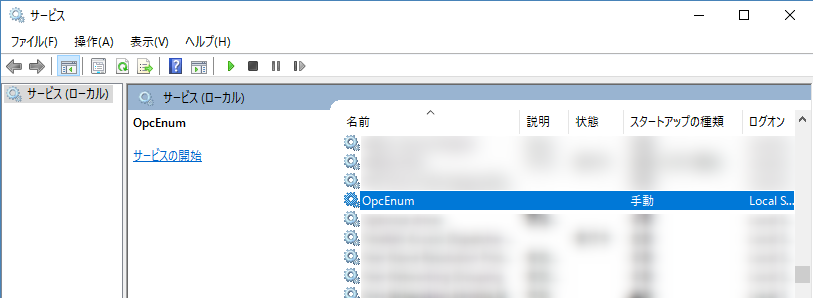
|
コマンドプロンプトは必ず管理者権限で起動して下さい。
|